- Kunnskapsdatabase
- Markedsføring
- CTA-er
- Lag smarte CTA-er (eldre)
Merk:: Denne artikkelen er oversatt av praktiske årsaker. Oversettelsen opprettes automatisk ved hjelp av oversettingsprogramvare, og det er ikke sikkert at den er korrekturlest. Den engelske versjonen av denne artikkelen skal regnes som den regjerende versjonen med den nyeste informasjonen. Du finner den her.
Lag smarte CTA-er (eldre)
Sist oppdatert: 10 desember 2025
Tilgjengelig med et av følgende abonnementer, unntatt der det er angitt:
-
Markedsføring Hub Professional, Enterprise
-
Content Hub Professional, Enterprise
Med smarte CTA-er kan du vise en tilpasset knapp til de ulike besøkende basert på følgende kriterier på HubSpot-sidene dine eller på eksterne nettsider.
Over tid kan du analysere ytelsen til smartknapp-CTA-ene dine og gjøre justeringer for å sikre at du lykkes med å skreddersy innhold til de ulike besøkende på nettstedet.
Hvis du er Marketing Hub Enterprise-bruker , kan du også A/B-teste smartknapp-CTA-ene dine for å finne ut hvilken som gir best resultater.
Vær oppmerksom på dette:
- Kontoer som er opprettet etter 17. mars 2025, har ikke tilgang til CTA-verktøyet (eldre).
- Knapp-CTA-varianter vises ikke på innlegg når AMP er aktivert. Hvis du har brukt en A/B-test-CTA eller en smart CTA, vises standardversjonen av knapp-CTA-en din på innlegget.
Kriterietyper for smart CTA-knapp
Du kan basere smartreglene dine på følgende kriterietyper:
- Land: Vis innhold til seeren basert på landet de befinner seg i. Landet bestemmes av IP-adressen til den besøkende.
- Enhetstype: Angi hvilken enhet dette smartinnholdet er sentrert rundt (mobil, nettbrett eller datamaskin). HubSpot ser på det som kalles brukeragenten i den besøkendes nettleser for å bestemme enhetstypen. Siden dette noen ganger kan endres på enheten, kan vi ikke alltid garantere nøyaktig segmentering.
- Henvisningskilde: Vis besøkende smart innhold basert på hvordan de fant nettstedet ditt.
- Foretrukket språk: Tilpass innholdet ditt basert på språket som er angitt i brukerens nettleser.
- Medlemskap i kontaktliste: Vis en kontakt i HubSpot-databasen ditt bestemt innhold avhengig av om vedkommende er medlem av en av HubSpot-listene dine eller ikke.
- Livssyklusstadium: Denne funksjonen ser på livssyklusstadiet til en kontakt i HubSpot-databasen og viser relevant innhold basert på verdien i dette feltet.
Opprett en smart CTA (eldre)
Slik oppretter du en smart CTA (eldre):
- Gå til Markedsføring > CTA-er i HubSpot-kontoen din.
- Klikk på rullegardinmenyen øverst til venstre, og velg CTA-er (eldre).
- Hold markøren over CTA-en du vil redigere, og klikk på Handlinger > Opprett smartversjon. Denne CTA-en vil være standardinnholdet som en besøkende ser hvis de ikke oppfyller noen av smartregelkriteriene dine.
- I panelet til høyre velger du alternativknappen ved siden av kriteriene du vil basere smartreglene på.
- Klikk på rullegardinmenyen for å konfigurere de smarte CTA-reglene. Hvis du for eksempel velger kontaktens livssyklusstadium som regeltype, velger du livssyklusstadiene du vil rette deg mot, i nedtrekksmenyen.
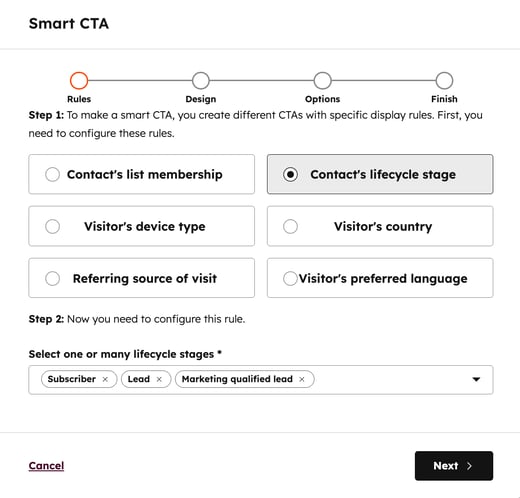
- Klikk på Neste nederst til venstre.
- Fortsett å opprette CTA (eldre).
- Klikk på Lagre for å fullføre opprettelsen av den smarte CTA-en.
- Gå gjennom og administrer de ferdige smarte CTA-ene dine:
- Hvis du vil legge til en ny CTA med smartknapp, klikker du på Legg til en ny smartversjon.
- Klikk på Endre rekkefølge for å endre rekkefølgen på smartreglene dine.
- Når du er ferdig, klikker du på Fullfør.
CTAs
Takk for tilbakemeldingen din. Den betyr mye for oss.
Dette skjemaet brukes kun for tilbakemeldinger om dokumentasjon. Se hvordan du kan få hjelp med HubSpot.